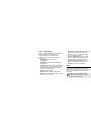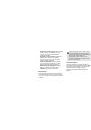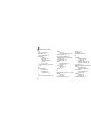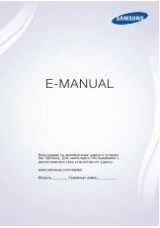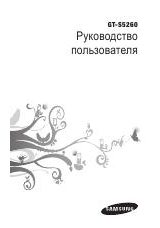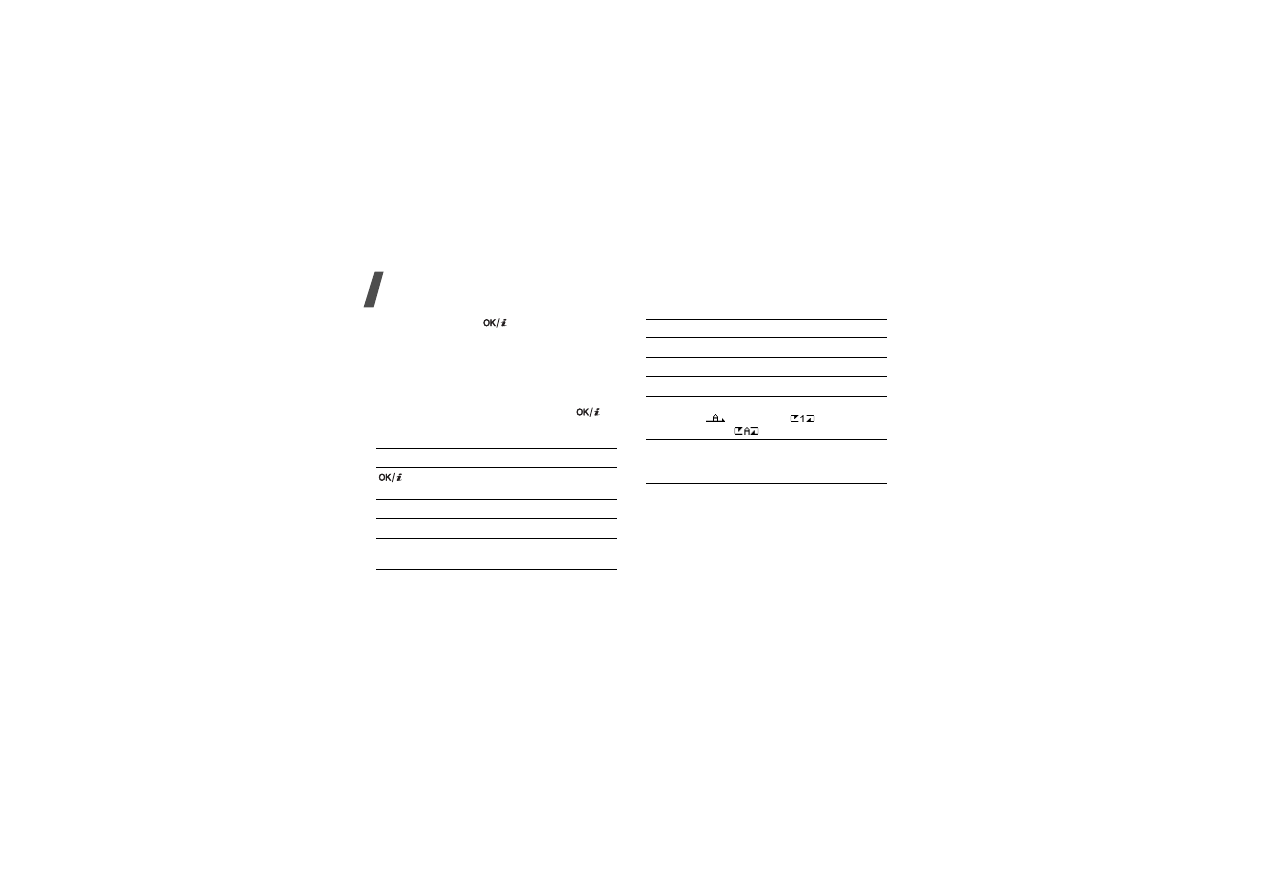
Функции
меню
48
2.
Нажмите
клавишу
[
],
выберите
файлы
,
которые
следует
добавить
,
и
нажмите
программную
клавишу
<
Добав
.
>.
3.
Чтобы
вернуться
к
экрану
MP3-
плеера
,
нажмите
программную
клавишу
<
Назад
>.
Воспроизведение
музыкальных
файлов
На
экране
MP3-
плеера
нажмите
клавишу
[
].
При
воспроизведении
пользуйтесь
следующими
клавишами
.
Функции
,
доступные
при
работе
с
MP3-
плеером
В
режиме
MP3-
плеера
программная
клавиша
<
Опции
>
предоставляет
доступ
к
следующим
функциям
.
Клавиша
Назначение
Приостановка
или
возобновление
воспроизведения
.
Влево
Возврат
к
предыдущему
файлу
.
Вправо
Переход
к
следующему
файлу
.
Вверх
Отображение
списка
воспроизведения
.
Вниз
Остановка
воспроизведения
.
Громкость Регулировка
уровня
громкости
2
Изменение
типа
визуализации
.
3
Выбор
режима
повтора
.
(
:
Выключено
, :
Повторять
один
, :
Повторять
все
)
6
Включение
или
выключение
режима
воспроизведения
файлов
в
случайном
порядке
.
Клавиша
Назначение